题目内容
更改Excel工作表中网格线默认颜色的方法
题目答案
1、启动Excel 2013并创建工作簿。在“文件”选项卡中选择“选项”选项,在打开的“Excel选项”对话框中选择“高级”选项,在“此工作表的显示选项”栏中单击“网格线颜色”按钮上的下三角按钮,在打开的颜色列表中选择颜色,如图1所示。
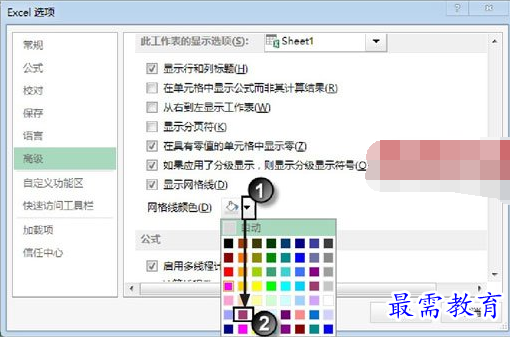
图1 选择网格线颜色
提示:
在“Excel选项”对话框的“高级”选项的“此工作表的显示选项”栏中取消对“显示网格线”复选框的勾选,工作表中的网格线将被去除。另外,在“页面布局”选项卡的“工作表选项”组中取消对“网格线”栏“查看”复选框的勾选也可以取消网格线的显示。如果在“工作表选项”组中勾选“网格线”栏中的“打印”复选框,则可以在打印时将网格线打印出来。这里要注意,上述操作均只对当前工作簿有效。
2、鼠标单击“确定”按钮关闭“Excel选项”对话框,工作表中的网格线颜色设置为指定颜色,如图2所示。
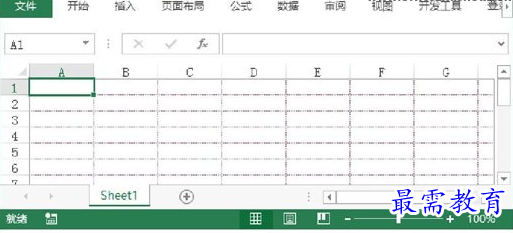
图2 网格线颜色更改为指定颜色




点击加载更多评论>>